Slijedite upute korak po korak da biste to učinili
- Prvi korak je provjeriti ili instalirati Windows PowerShell ISE koji će biti instaliran na vašem računalu. Ako nije, možete ga preuzeti iz Microsoftove trgovine.
- Također, morate pokrenuti PowerShell ISE s ovlastima administratora kako biste posao obavili bez muke.
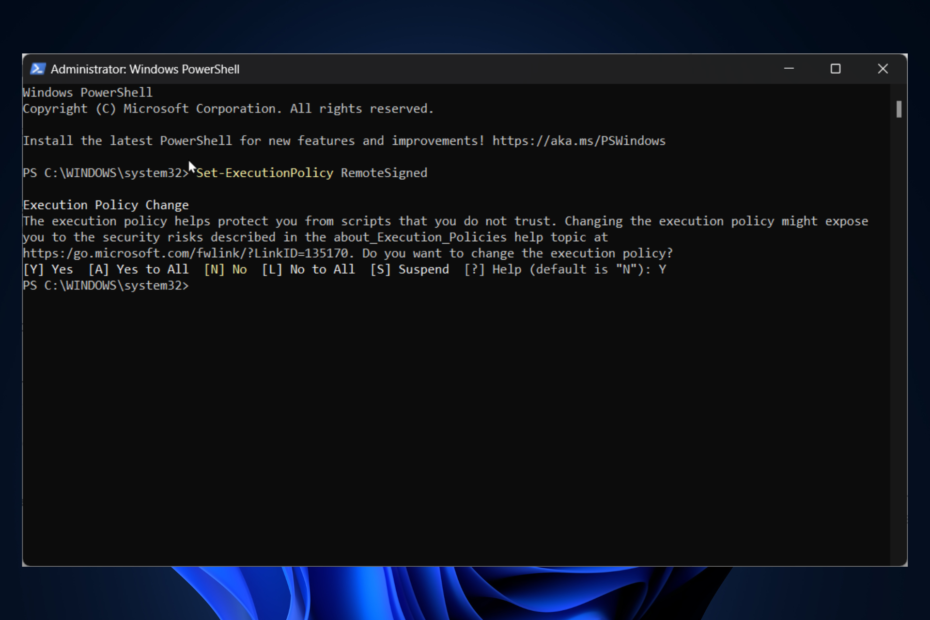
xINSTALIRAJTE KLIKOM NA PREUZMI DATOTEKU
Ovaj softver će popraviti uobičajene računalne pogreške, zaštititi vas od gubitka datoteka, zlonamjernog softvera, kvara hardvera i optimizirati vaše računalo za maksimalne performanse. Riješite probleme s računalom i uklonite viruse sada u 3 jednostavna koraka:
- Preuzmite Restoro PC Repair Tool koji dolazi s patentiranim tehnologijama (dostupan patent ovdje).
- Klik Započni skeniranje kako biste pronašli probleme sa sustavom Windows koji bi mogli uzrokovati probleme na računalu.
- Klik Popravi sve za rješavanje problema koji utječu na sigurnost i performanse vašeg računala.
- Restoro je preuzeo 0 čitatelja ovog mjeseca.
Bilo da želite upravljati poštanskim sandučićem, distribucijskim grupama, stavkama kalendara i kontakata ili dopuštenjima, Exchange Online PowerShell modul je od pomoći.
Instaliranje modula Exchange Online PowerShell u sustavu Windows 11 jednostavan je postupak koji uključuje nekoliko koraka.
Evo, ovaj blog će vas provesti kroz korake za instalaciju na vaš Windows. Započnimo!
Što mogu učiniti da instaliram Exchange Online PowerShell modul u sustavu Windows 11?
Prije nego što se uključite u napredne korake za rješavanje problema, razmislite o izvođenju sljedećih provjera:
- Exchange Online račun za povezivanje i upravljanje putem Exchange PowerShell modula.
- Ako pokrećete PowerShell na verziji sustava Windows starijoj od Windows 8 ili Windows Server 2012, trebate instalirati Windows Management Framework 3.0 ili noviju verziju s Microsoftove web stranice.
- Za instalaciju i pokretanje naredbi morate se prijaviti s administratorskim pravima.
- Također, provjerite imate li pouzdanu internetsku vezu.
1. Postavite politiku izvršenja
Savjet
Ne možete instalirati ili preuzeti skripte u PowerShell bez dopuštenja. Morate postaviti neka pravila izvršavanja koja nam omogućuju instaliranje vanjskih skripti.
- pritisni Windows ključ, vrsta PowerShell, i kliknite Pokreni kao administrator.
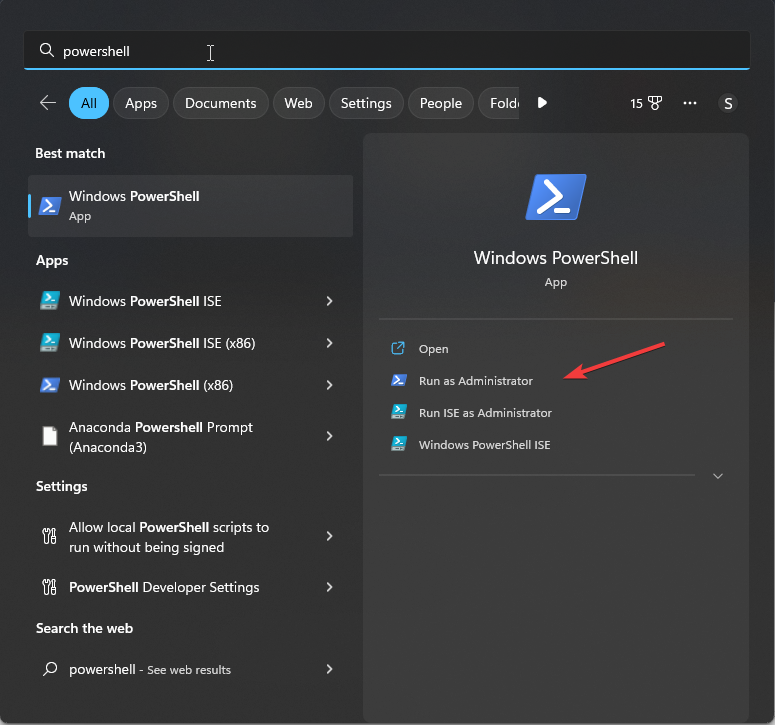
- Upišite sljedeću naredbu da postavite politiku izvršavanja za PowerShell i pritisnite Enter:
Set-ExecutionPolicy RemoteSigned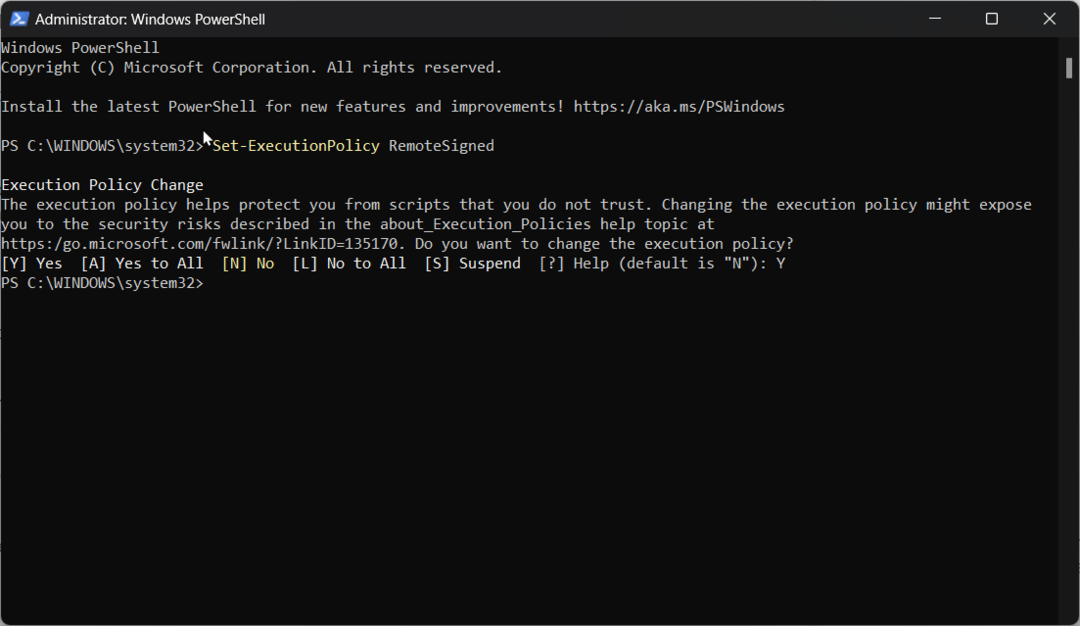
- Tip Y da biste pritisnuli Enter da biste promijenili politiku izvršavanja.
- MSVCR71.dll nije pronađen: 5 načina da to popravite
- D3dx9_42.dll nije pronađen: Kako to popraviti u 5 koraka
- PDF-ovi se otvaraju u Chromeu umjesto u Adobeu? Kako to promijeniti
2. Instalirajte PowerShellGet modul
- Upišite sljedeću naredbu da instalirate PowerShellGet i pritisnite Enter:
Install-Module PowershellGet -Force
- Ako stignete instalirati NuGet providera, pritisnite Y a zatim Enter.
- Kopirajte i zalijepite sljedeću naredbu za izmjenu pravila izvršavanja:
Get-ExecutionPolicy - Da biste dobili popis instaliranih modula, upotrijebite cmdlet get module:
Get-Module PowerShellGet
3. Instalirajte Exchange Online PowerShell modul
- Kopirajte i zalijepite sljedeću naredbu pritisnite Enter:
Install-Module -Name ExchangeOnlineManagement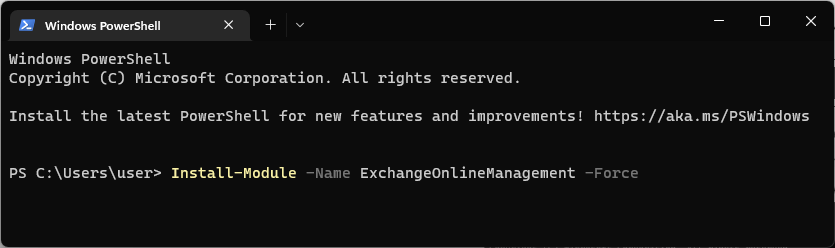
- Ako se to od vas zatraži, pritisnite Y a zatim Enter.
Dakle, ovo su koraci koje trebate slijediti da biste instalirali Exchange Online PowerShell modul. Ako želite znati kako spojiti Exchange Online PowerShell modul, pogledajte ovo ovdje.
Isprobajte ih i ako imate bilo kakvih nedoumica ili pitanja, slobodno ih spomenite u komentarima ispod. Ovdje smo da pomognemo!
Još uvijek imate problema? Popravite ih ovim alatom:
SPONZORIRANO
Ako gornji savjeti nisu riješili vaš problem, vaše računalo može imati dublje probleme sa sustavom Windows. Preporučujemo preuzimajući ovaj alat za popravak računala (ocijenjeno Sjajno na TrustPilot.com) kako biste im se jednostavno obratili. Nakon instalacije jednostavno kliknite Započni skeniranje i zatim pritisnite na Popravi sve.


